夏普MX-M450N及MX-M系列复印一体机扫描设置
- 格式:doc
- 大小:3.39 MB
- 文档页数:12
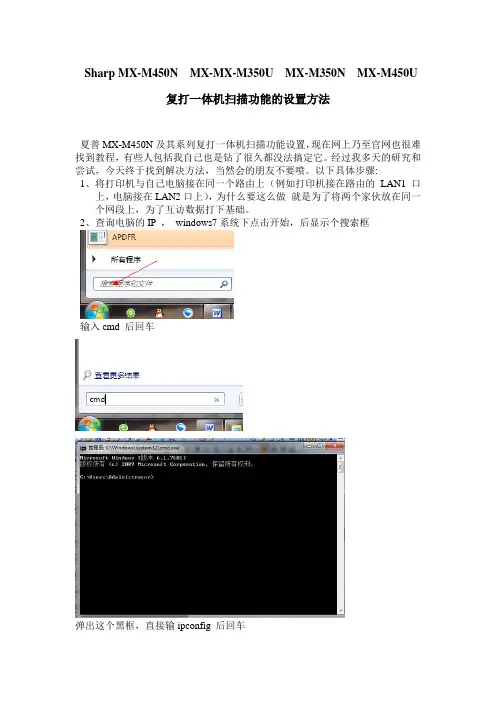
Sharp MX-M450N MX-MX-M350U MX-M350N MX-M450U复打一体机扫描功能的设置方法夏普MX-M450N及其系列复打一体机扫描功能设置,现在网上乃至官网也很难找到教程,有些人包括我自己也是钻了很久都没法搞定它。
经过我多天的研究和尝试,今天终于找到解决方法,当然会的朋友不要喷。
以下具体步骤:1、将打印机与自己电脑接在同一个路由上(例如打印机接在路由的LAN1口上,电脑接在LAN2口上),为什么要这么做就是为了将两个家伙放在同一个网段上,为了互访数据打下基础。
2、查询电脑的IP ,windows7系统下点击开始,后显示个搜索框输入cmd 后回车弹出这个黑框,直接输ipconfig 后回车找到描述局域网那项即,如图默认网关是(默认网关与后面设置打印机要一致),子网掩码一般为固定值:,而IPv4就是电脑的IP值了,这个值与默认网关的不同之处,在于最后一组数。
由于电脑IPv4这个值,会随着电脑开关机后而改变,这一改变会造成打印机找不到电脑所在的IP值,进而无法传输后面所说的扫描图。
因此必须将电脑设成固定IP值,如下3、电脑IP设置,先打开电脑的“网络与共享中心”----点击“无线网络本地连接”(无线上网就选这项) 或“本地网络连接”(插网线的就选这项)点击属性—Internet协议版本4(TCP/IPv4)后进行如下设置,由于以上查得默认网关为,那么IP值只需改变最后一组,数值在2—254之间,例如改为,当然你们可以自主设置,设完后要记住自己的数值,为后面设置打印机使用。
设完电脑的值后点确定后退出,至此电脑的IP设置完成。
4、在电脑任意一个盘新建一个文件夹名叫:sm 当然你们名字可以随便起,但起完后以后也不要改,否则后面也会让扫描找不到电脑的。
以我为例,我在桌面上新建个文件夹叫sm右键sm文件夹---属性---共享---勾上共享此文件夹—权限点击权限后,点添加弹出后点高级点击立即查找后,找到Everyone,点确定。


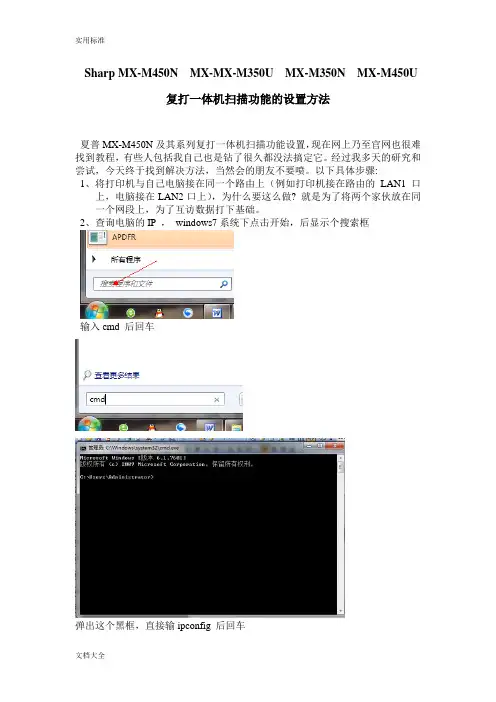
Sharp MX-M450N MX-MX-M350U MX-M350N MX-M450U复打一体机扫描功能的设置方法夏普MX-M450N及其系列复打一体机扫描功能设置,现在网上乃至官网也很难找到教程,有些人包括我自己也是钻了很久都没法搞定它。
经过我多天的研究和尝试,今天终于找到解决方法,当然会的朋友不要喷。
以下具体步骤:1、将打印机与自己电脑接在同一个路由上(例如打印机接在路由的LAN1口上,电脑接在LAN2口上),为什么要这么做? 就是为了将两个家伙放在同一个网段上,为了互访数据打下基础。
2、查询电脑的IP ,windows7系统下点击开始,后显示个搜索框输入cmd 后回车弹出这个黑框,直接输ipconfig 后回车找到描述局域网那项即,如图默认网关是192.168.0.1 (默认网关与后面设置打印机要一致),子网掩码一般为固定值:255.255.255.0 ,而IPv4就是电脑的IP 值了,这个值与默认网关192.168.0.1的不同之处,在于最后一组数。
由于电脑IPv4这个值,会随着电脑开关机后而改变,这一改变会造成打印机找不到电脑所在的IP值,进而无法传输后面所说的扫描图。
因此必须将电脑设成固定IP值,如下3、电脑IP设置,先打开电脑的“网络与共享中心”----点击“无线网络本地连接”(无线上网就选这项) 或“本地网络连接”(插网线的就选这项)点击属性—Internet协议版本4(TCP/IPv4)后进行如下设置,由于以上查得默认网关为192.168.0.1,那么IP值只需改变最后一组,数值在2—254之间,例如改为192.168.0.222,当然你们可以自主设置,设完后要记住自己的数值,为后面设置打印机使用。
设完电脑的值后点确定后退出,至此电脑的IP设置完成。
4、在电脑任意一个盘新建一个文件夹名叫:sm 当然你们名字可以随便起,但起完后以后也不要改,否则后面也会让扫描找不到电脑的。
以我为例,我在桌面上新建个文件夹叫sm右键sm文件夹---属性---共享---勾上共享此文件夹—权限点击权限后,点添加弹出后点高级点击立即查找后,找到Everyone,点确定。
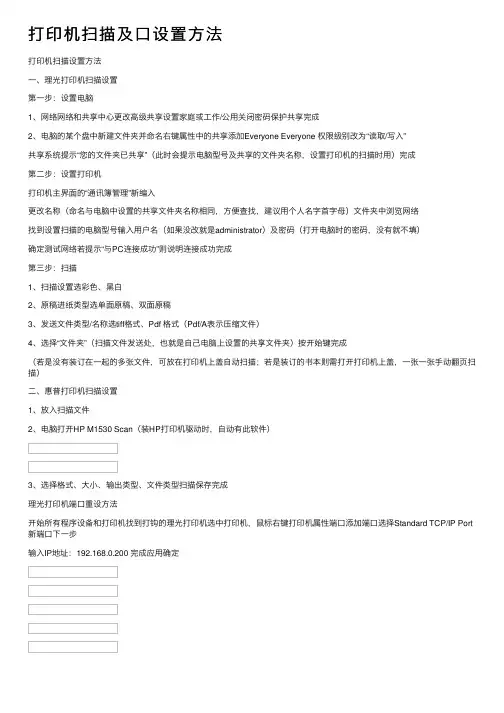
打印机扫描及⼝设置⽅法
打印机扫描设置⽅法
⼀、理光打印机扫描设置
第⼀步:设置电脑
1、⽹络⽹络和共享中⼼更改⾼级共享设置家庭或⼯作/公⽤关闭密码保护共享完成
2、电脑的某个盘中新建⽂件夹并命名右键属性中的共享添加Everyone Everyone 权限级别改为“读取/写⼊”
共享系统提⽰“您的⽂件夹已共享”(此时会提⽰电脑型号及共享的⽂件夹名称,设置打印机的扫描时⽤)完成
第⼆步:设置打印机
打印机主界⾯的“通讯簿管理”新编⼊
更改名称(命名与电脑中设置的共享⽂件夹名称相同,⽅便查找,建议⽤个⼈名字⾸字母)⽂件夹中浏览⽹络
找到设置扫描的电脑型号输⼊⽤户名(如果没改就是administrator)及密码(打开电脑时的密码,没有就不填)
确定测试⽹络若提⽰“与PC连接成功”则说明连接成功完成
第三步:扫描
1、扫描设置选彩⾊、⿊⽩
2、原稿进纸类型选单⾯原稿、双⾯原稿
3、发送⽂件类型/名称选tiff格式、Pdf 格式(Pdf/A表⽰压缩⽂件)
4、选择“⽂件夹”(扫描⽂件发送处,也就是⾃⼰电脑上设置的共享⽂件夹)按开始键完成
(若是没有装订在⼀起的多张⽂件,可放在打印机上盖⾃动扫描;若是装订的书本则需打开打印机上盖,⼀张⼀张⼿动翻页扫描)
⼆、惠普打印机扫描设置
1、放⼊扫描⽂件
2、电脑打开HP M1530 Scan(装HP打印机驱动时,⾃动有此软件)
3、选择格式、⼤⼩、输出类型、⽂件类型扫描保存完成
理光打印机端⼝重设⽅法
开始所有程序设备和打印机找到打钩的理光打印机选中打印机,⿏标右键打印机属性端⼝添加端⼝选择Standard TCP/IP Port 新端⼝下⼀步
输⼊IP地址:192.168.0.200 完成应⽤确定。
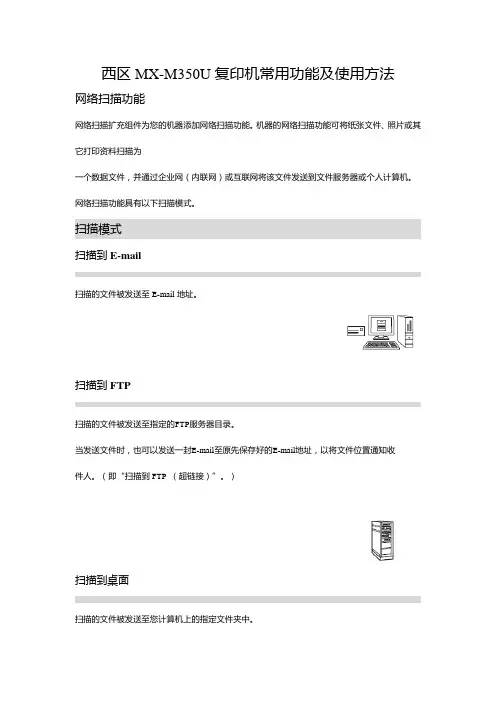
西区MX-M350U复印机常用功能及使用方法网络扫描功能网络扫描扩充组件为您的机器添加网络扫描功能。
机器的网络扫描功能可将纸张文件、照片或其它打印资料扫描为一个数据文件,并通过企业网(内联网)或互联网将该文件发送到文件服务器或个人计算机。
网络扫描功能具有以下扫描模式。
扫描模式扫描到E-mail扫描的文件被发送至E-mail地址。
扫描到FTP扫描的文件被发送至指定的FTP服务器目录。
当发送文件时,也可以发送一封E-mail至原先保存好的E-mail地址,以将文件位置通知收件人。
(即“扫描到FTP(超链接)”。
)扫描到桌面扫描的文件被发送至您计算机上的指定文件夹中。
使用扫描到桌面时,必须从网络扫描扩充组件附带的“Sharpdesk/网络扫描工具”光盘安装软件。
有关软件的系统要求,请参阅相应的手册(PDF格式)或光盘上的自述文件。
有关软件的安装步骤,请参阅“Sharpdesk安装向导”。
扫描到桌面功能只能在运行Windows 98第二版//Me/2000专业版/XP专业版/XP家庭版/Vista的计算机上使用。
扫描到网络文件夹扫描的文件被发送至机器所在网络上的某台Windows计算机的共享文件夹中。
可与安装有下列操作系统的计算机传输数据:Windows 98/Me/NT 4.0/2000/XP/Server2003/Vista网络扫描功能所需的设置要使用网络扫描功能,必须设置SMTP服务器、DNS服务器以及收件人地址。
要进行设置,需通过与机器处于同一网络的计算机来访问机器的网页。
可通过您的Web浏览器(Internet Explorer6.0或更高版本(Windows)、Netscape Navigator 7.0或更高版本)来显示该网页。
访问网页通过以下步骤访问网页。
1 在您的计算机上打开Web浏览器。
支持的浏览器:Internet Explorer 6.0或更高版本(Windows)Netscape Navigator 7.0或更高版本2在您的Web浏览器的“地址”栏上输入机器的IP地址。
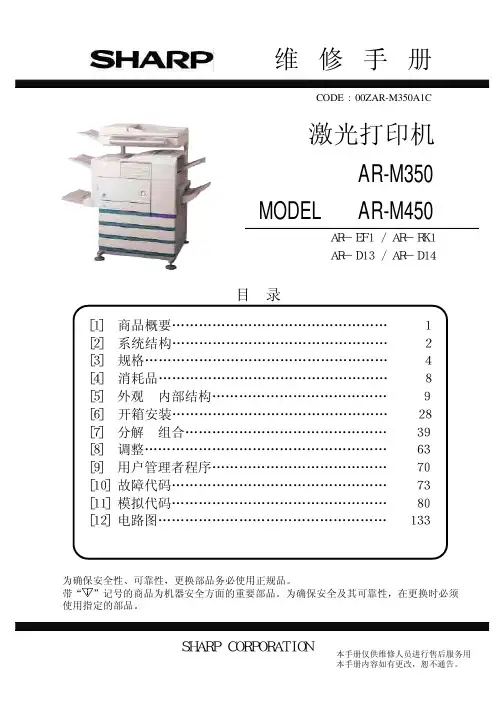
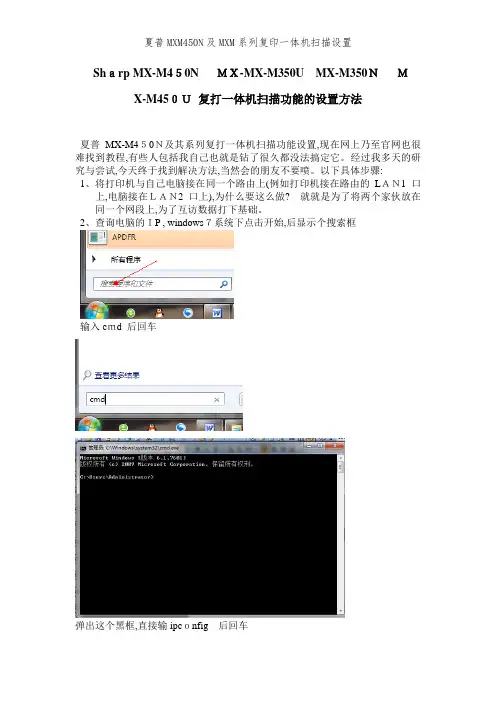
Sharp MX-M450N MX-MX-M350U MX-M350NMX-M450U复打一体机扫描功能的设置方法夏普MX-M450N及其系列复打一体机扫描功能设置,现在网上乃至官网也很难找到教程,有些人包括我自己也就是钻了很久都没法搞定它。
经过我多天的研究与尝试,今天终于找到解决方法,当然会的朋友不要喷。
以下具体步骤:1、将打印机与自己电脑接在同一个路由上(例如打印机接在路由的LAN1口上,电脑接在LAN2口上),为什么要这么做?就就是为了将两个家伙放在同一个网段上,为了互访数据打下基础。
2、查询电脑的IP , windows7系统下点击开始,后显示个搜索框输入cmd 后回车弹出这个黑框,直接输ipconfig后回车找到描述局域网那项即,如图默认网关就是192、168、0、1(默认网关与后面设置打印机要一致),子网掩码一般为固定值:255、255、255.0 ,而IPv4就就是电脑的IP值了,这个值与默认网关192、168、0、1的不同之处,在于最后一组数。
由于电脑IPv4这个值,会随着电脑开关机后而改变,这一改变会造成打印机找不到电脑所在的IP值,进而无法传输后面所说的扫描图。
因此必须将电脑设成固定IP值,如下3、电脑IP设置,先打开电脑的“网络与共享中心”----点击“无线网络本地连接”(无线上网就选这项) 或“本地网络连接”(插网线的就选这项)点击属性—Internet协议版本4(TCP/IPv4)后进行如下设置,由于以上查得默认网关为192、168、0.1,那么IP值只需改变最后一组,数值在2—254之间,例如改为192、168、0.222,当然您们可以自主设置,设完后要记住自己的数值,为后面设置打印机使用。
设完电脑的值后点确定后退出,至此电脑的IP设置完成。
4、在电脑任意一个盘新建一个文件夹名叫:sm 当然您们名字可以随便起,但起完后以后也不要改,否则后面也会让扫描找不到电脑的。
以我为例,我在桌面上新建个文件夹叫sm右键sm文件夹---属性---共享---勾上共享此文件夹—权限点击权限后,点添加弹出后点高级点击立即查找后,找到Everyone,点确定。
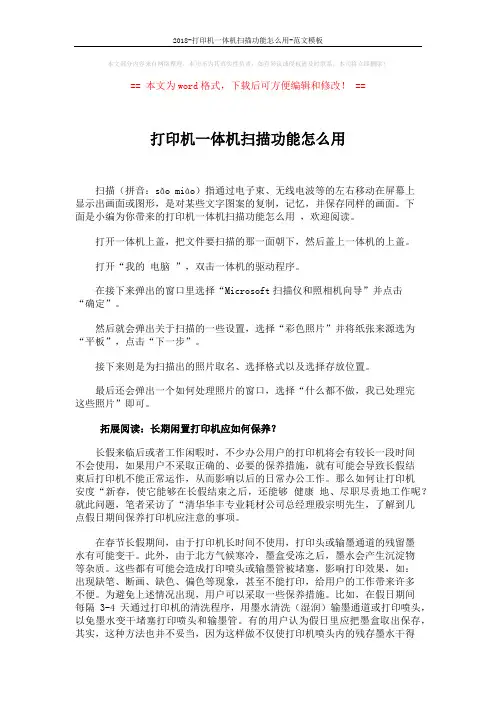
2018-打印机一体机扫描功能怎么用-范文模板本文部分内容来自网络整理,本司不为其真实性负责,如有异议或侵权请及时联系,本司将立即删除!== 本文为word格式,下载后可方便编辑和修改! ==打印机一体机扫描功能怎么用扫描(拼音:sǎo miáo)指通过电子束、无线电波等的左右移动在屏幕上显示出画面或图形,是对某些文字图案的复制,记忆,并保存同样的画面。
下面是小编为你带来的打印机一体机扫描功能怎么用,欢迎阅读。
打开一体机上盖,把文件要扫描的那一面朝下,然后盖上一体机的上盖。
打开“我的电脑”,双击一体机的驱动程序。
在接下来弹出的窗口里选择“Microsoft扫描仪和照相机向导”并点击“确定”。
然后就会弹出关于扫描的一些设置,选择“彩色照片”并将纸张来源选为“平板”,点击“下一步”。
接下来则是为扫描出的照片取名、选择格式以及选择存放位置。
最后还会弹出一个如何处理照片的窗口,选择“什么都不做,我已处理完这些照片”即可。
拓展阅读:长期闲置打印机应如何保养?长假来临后或者工作闲暇时,不少办公用户的打印机将会有较长一段时间不会使用,如果用户不采取正确的、必要的保养措施,就有可能会导致长假结束后打印机不能正常运作,从而影响以后的日常办公工作。
那么如何让打印机安度“新春,使它能够在长假结束之后,还能够健康地、尽职尽责地工作呢?就此问题,笔者采访了“清华华丰专业耗材公司总经理殷宗明先生,了解到几点假日期间保养打印机应注意的事项。
在春节长假期间,由于打印机长时间不使用,打印头或输墨通道的残留墨水有可能变干。
此外,由于北方气候寒冷,墨盒受冻之后,墨水会产生沉淀物等杂质。
这些都有可能会造成打印喷头或输墨管被堵塞,影响打印效果,如:出现缺笔、断画、缺色、偏色等现象,甚至不能打印,给用户的工作带来许多不便。
为避免上述情况出现,用户可以采取一些保养措施。
比如,在假日期间每隔3-4天通过打印机的清洗程序,用墨水清洗(湿润)输墨通道或打印喷头,以免墨水变干堵塞打印喷头和输墨管。
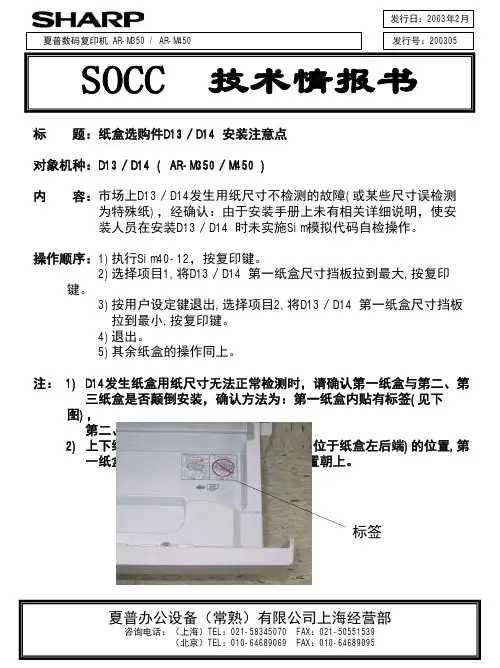
发行日:2003年2月
发行号:200305夏普数码复印机AR-M350 / AR-M450标题:纸盒选购件D13/D14 安装注意点
对象机种:D13/D14 ( AR-M350/M450 )
内容:市场上D13/D14发生用纸尺寸不检测的故障(或某些尺寸误检测
为特殊纸),经确认:由于安装手册上未有相关详细说明,使安
装人员在安装D13/D14 时未实施Sim 模拟代码自检操作。
操作顺序:1)执行Sim40-12,按复印键。
2)选择项目1,将D13/D14 第一纸盒尺寸挡板拉到最大,按复印
键。
3)按用户设定键退出,选择项目2,将D13/D14 第一纸盒尺寸挡板
拉到最小,按复印键。
4)退出。
5)其余纸盒的操作同上。
注:1) D14发生纸盒用纸尺寸无法正常检测时,请确认第一纸盒与第二、第
三纸盒是否颠倒安装,确认方法为:第一纸盒内贴有标签(见下
图),
第二、第三纸盒无标签。
2) 上下纸盒交换时必须注意纸盒尺寸档块(位于纸盒左后端)的位置,第一纸盒档块位置朝下,第二纸盒档块位置朝上。
夏普办公设备(常熟)有限公司上海经营部
咨询电话:(上海)TEL :021-******** FAX :021-********
(北京)TEL :010-******** FAX :
010-********标签。
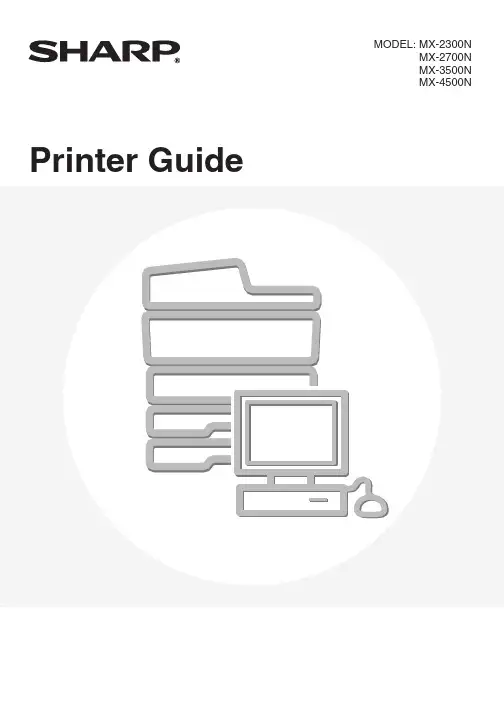
Printer GuideMX-2300NMX-2700NMX-3500NMX-4500NMODEL:CONTENTSABOUT THIS MANUAL . . . . . . . . . . . . . . . . . . . . .. . . 3•MANUALS PROVIDED WITH THE MACHINE. . . 4 PRINTER FUNCTION OF THE MACHINE. . . . . . .. . . 51BASIC PRINTING PROCEDURE. . . . . . . . . . . . . .. . . 6•SELECTING THE PAPER . . . . . . . . . . . . . . . .. . . 8 PRINTING WHEN THE USER AUTHENTICATION FUNCTION IS ENABLED. . . . . . . . . . . . . . . . . . . .. . . 9 VIEWING PRINTER DRIVER HELP. . . . . . . . . . . .. . 11 SELECTING THE COLOR MODE . . . . . . . . . . . . .. . 12 TWO-SIDED PRINTING. . . . . . . . . . . . . . . . . . . . .. . 14 FITTING THE PRINT IMAGE TO THE PAPER . . .. . 16 PRINTING MULTIPLE PAGES ON ONE PAGE . .. . 18 STAPLING OUTPUT/PUNCHING HOLES IN OUTPUT. . . . . . . . . . . . . . . . . . . . . . . . . . . . . . . . .. . 202CONVENIENT FUNCTIONS FOR CREATING PAMPHLETS AND POSTERS. . . . . . . . . . . . . . . .. . 22•CREATING A PAMPHLET(Pamphlet/Pamphlet Staple). . . . . . . . . . . . . . .. . 22•INCREASING THE MARGIN (Margin Shift). . .. . 23•CREATING A LARGE POSTER (PosterPrinting) . . . . . . . . . . . . . . . . . . . . . . . . . . . . . .. . 23 FUNCTIONS TO ADJUST THE SIZE AND ORIENTATION OF DATA . . . . . . . . . . . . . . . . . . .. . 24•ROTATING THE PRINT IMAGE 180DEGREES (Rotate 180 degrees). . . . . . . . . . .. . 24•ENLARGEMENT/REDUCTION(Zoom/XY-Zoom) . . . . . . . . . . . . . . . . . . . . . . .. . 24•REVERSING THE IMAGE (Mirror Image) . . . .. . 25 COLOR MODE ADJUSTMENT FUNCTION . . . . .. . 26•ADJUSTING THE BRIGHTNESS ANDCONTRAST OF THE IMAGE (ColorAdjustment) . . . . . . . . . . . . . . . . . . . . . . . . . . .. . 26•PRINTING LIGHT COLOR CHARACTERS ORLINES IN BLACK (Text To Black/Vector ToBlack) . . . . . . . . . . . . . . . . . . . . . . . . . . . . . . . .. . 26•SELECTING COLOR SETTINGS TO MATCHTHE IMAGE TYPE (Image Type). . . . . . . . . . .. . 27FUNCTIONS THAT COMBINE TEXT ANDIMAGES . . . . . . . . . . . . . . . . . . . . . . . . . . . . . . . . .. . 28•ADDING A WATERMARK TO PRINTEDPAGES (Watermark) . . . . . . . . . . . . . . . . . . . .. . 28•PRINTING AN IMAGE OVER THE PRINTDATA (Image Stamp). . . . . . . . . . . . . . . . . . . .. . 29•CREATING OVERLAYS FOR PRINT DATA(Overlays). . . . . . . . . . . . . . . . . . . . . . . . . . . . .. . 30 PRINT FUNCTIONS FOR SPECIAL PURPOSES.. . 31•PRINTING SPECIFIED PAGES ONDIFFERENT PAPER (Different Paper). . . . . . .. . 31•ADDING INSERTS WHEN PRINTING ONTRANSPARENCY FILM (TransparencyInserts) . . . . . . . . . . . . . . . . . . . . . . . . . . . . . . .. . 32•PRINTING A CARBON COPY (Carbon Copy).. . 33•PRINTING TEXT ON TABS OF TAB PAPER(Tab Printing) . . . . . . . . . . . . . . . . . . . . . . . . . .. . 34 CONVENIENT PRINTER FUNCTIONS . . . . . . . . .. . 35•USING TWO MACHINES TO PRINT A LARGEPRINT JOB (Tandem Print) . . . . . . . . . . . . . . .. . 35•USING THE DOCUMENT FILING FUNCTION(Retention/Document Filing). . . . . . . . . . . . . . .. . 36 SAVING FREQUENTLY USED PRINT SETTINGS. . 37•SAVING SETTINGS AT THE TIME OFPRINTING . . . . . . . . . . . . . . . . . . . . . . . . . . . .. . 37•USING SAVED SETTINGS . . . . . . . . . . . . . . .. . 39 CHANGING THE PRINTER DRIVER DEFAULT SETTINGS . . . . . . . . . . . . . . . . . . . . . . . . . . . . . . .. . 403BASIC PRINTING PROCEDURE. . . . . . . . . . . . . .. . 42•SELECT PAPER SETTINGS. . . . . . . . . . . . . .. . 42•PRINT. . . . . . . . . . . . . . . . . . . . . . . . . . . . . . . .. . 43•SELECTING THE PAPER . . . . . . . . . . . . . . . .. . 45 PRINTING WHEN THE USER AUTHENTICATION FUNCTION IS ENABLED. . . . . . . . . . . . . . . . . . . .. . 464DIRECTLY PRINTING FROM THE MACHINE. . . .. . 48•DIRECTLY PRINTING A FILE ON AN FTPSERVER. . . . . . . . . . . . . . . . . . . . . . . . . . . . . .. . 48•DIRECTLY PRINTING A FILE IN USBMEMORY. . . . . . . . . . . . . . . . . . . . . . . . . . . . .. . 50 DIRECTLY PRINTING FROM A COMPUTER. . . .. . 52•SUBMIT PRINT JOB . . . . . . . . . . . . . . . . . . . .. . 52•FTP PRINT. . . . . . . . . . . . . . . . . . . . . . . . . . . .. . 52•E-MAIL PRINT . . . . . . . . . . . . . . . . . . . . . . . . .. . 53 PRINTING AN ENCRYPTED PDF FILE. . . . . . . . .. . 545GIVING A PRINT JOB PRIORITY / CANCELLINGA PRINT JOB. . . . . . . . . . . . . . . . . . . . . . . . . . . . .. . 55•GIVING A PRINT JOB PRIORITY . . . . . . . . . .. . 55•CANCELLING A PRINT JOB. . . . . . . . . . . . . .. . 56 CHANGING TO ANOTHER PAPER SIZE AND PRINTING WHEN PAPER RUNS OUT . . . . . . . . .. . 576PRINTER DRIVER SPECIFICATION LIST . . . . . .. . 58ABOUT THIS MANUALPlease note•For information on installing the drivers and software cited in this manual, please refer to the separate Software Setup Guide.•For information on your operating system, please refer to your operating system manual or the online Help function.•The explanations of screens and procedures in this manual are primarily for Windows® XP in Windows® environments, and Mac OS X v10.3.9 in Macintosh environments. The screens may vary depending on the version of the operating system.•Wherever "MX-xxxx" appears in this manual, please substitute your model name for "xxxx".•Where this manual shows the "MX-2300/2700 series" or the "MX-3500/4500 series", the following models are indicated: MX-2300/2700 series: MX-2300N, MX-2700NMX-3500/4500 series: MX-3500N, MX-4500N•This manual contains references to the fax function. However, please note that the fax function can only be used with the installation of facsimile expansion kit (MX-FXX1).•Considerable care has been taken in preparing this manual. If you have any comments or concerns about the manual, please contact your dealer or nearest authorised service representative.•This product has undergone strict quality control and inspection procedures. In the unlikely event that a defect or other problem is discovered, please contact your dealer or nearest authorised service representative.•Aside from instances provided for by law, SHARP is not responsible for failures occurring during the use of the product or its options, or failures due to incorrect operation of the product and its options, or other failures, or for any damage that occurs due to use of the product.Warning•Reproduction, adaptation or translation of the contents of the manual without prior written permission is prohibited, except as allowed under copyright laws.•All information in this manual is subject to change without notice.Illustrations and the operation panel and touch panel shown in this manual The peripheral devices are generally optional.The explanations in this manual assume that a right tray and stand/2x500 sheet paper drawer are installed on the MX-2700N (equipped standard with an automatic document feeder).To further explain certain functions and uses, some explanations assume that additional peripheral devices are installed.The display screens, messages, and key names shown in this manual may differ from those on the actual machine due to product improvements and modifications.MANUALS PROVIDED WITH THE MACHINEPrinted manuals and manuals stored in PDF format on the machine's hard drive are provided with the machine. When using the machine, read the appropriate manual for the feature you are using.Printed manualsOperation manuals in PDF formatThe manuals in PDF format provide detailed explanations of the procedures for using the machine in each mode. To view the PDF manuals, download them from the hard drive in the machine. The procedure for downloading the manuals is explained in "How to download the manuals in PDF format" in the Quick Start Guide.Icons used in the manualsThe icons in the manuals indicate the following types of information:Manual nameContentsSafety Guide This manual contains instructions for using the machine safely and lists the specifications of the machine and its peripheral devices.Software Setup GuideThis manual explains how to install the software and configure settings to use the machine as a printer or scanner.Quick Start Guide This manual provides easy-to-understand explanations of all the functions of the machine in a single volume.Detailed explanations of each of the functions can be found in the manuals in PDF format.TroubleshootingThis manual explains how to remove paper misfeeds and provides answers to frequently asked questions regarding the operation of the machine in each mode. Refer to this manual when you have difficulty using the machine.Facsimile Quick Reference GuideThis manual explains the basic procedures for using the fax function of the machine, and provides an overview of the features of the fax function, troubleshooting procedures, and specifications.For detailed information on using the fax function and the system settings for fax, see the "Facsimile Guide" in PDF format.Manual nameContentsUser's Guide This manual provides information, such as basic operation procedures, how to load paper, and machine maintenance.Copier Guide This manual provides detailed explanations of the procedures for using the copy function.Printer Guide(This manual)This manual provides detailed explanations of the procedures for using the printer function.Facsimile Guide This manual provides detailed explanations of the procedures for using the fax function and the "System Settings" that are related to fax.Scanner Guide This manual provides detailed explanations of the procedures for using the scanner function and the Internet fax function.Document Filing GuideThis manual provides detailed explanations of the procedures for using the document filing function. The document filing function allows you to save the document data of a copy or fax job, or the data of a print job, as a file on the machine's hard drive. The file can be called up as needed.System Settings GuideThis manual explains the "System Settings", which are used to configure a variety of parameters to suit the aims and the needs of your workplace. Current settings can be displayed or printed out from the "System Settings".PRINTER FUNCTION OF THE MACHINEThis machine has a full color printing function which can be used in a Windows environment as a standard feature. The printer driver (PCL6 or PS printer driver)can be installed from the provided CD-ROM to enable printing from your computer.Expansion kits are available to enable the machine to be used in various environments.For this reason, the following printer driver types are available for use with the machine. Please select a suitable printer driver depending on the expansion kits that are installed. The functions that are available vary depending on the printer driver type.☞PRINTER DRIVER SPECIFICATION LIST (page 58)Printer driver typePCL6:The machine supports the Hewlett-Packard PCL6 printer control languages. It is recommended that you use the PCL6 printer driver.PS:This printer driver supports the PostScript 3 page description language developed by Adobe Systems Incorporated and enables the machine to be used as a PostScript 3 compatible printer.(A PPD file is available if it is desired to use the Windows standard PS printer driver. To install the PPDfile, see the Software Setup Guide.)Environment Printer driver type RequirementsPCL6Can be used in the standard machine configuration.WindowsPS The PS expansion kit is required.Macintosh1BASIC PRINTING PROCEDUREThe following example explains how to print a document from "WordPad", which is a standard accessory program in Windows.The menu used to execute printing may vary depending on the software application.(1)(2)The button that is used to open the printer driver properties window (usually [Properties] or [Printing Preferences])may vary depending on the software application.(3)SELECTING THE PAPERThis section explains how to configure the "Paper Selection" setting on the [Paper] tab of the printer driver properties window.Before printing, check the paper sizes, paper types, and paper remaining in the machine's trays. To view the most recent tray information, click the [Tray Status] button.•When [Auto Select] is selected in "Paper Source"The tray that has the size and type of paper selected in "Paper Size" and "Paper Type" on the [Paper] tab is automatically selected.•When other than [Auto Select] is selected in "Paper Source"The specified tray is used for printing regardless of the "Paper Size" setting.When [Bypass Tray] is selectedAlso select the "Paper Type". Check the bypass tray and make sure that the desired type of paper is loaded, and then select the appropriate "Paper Type" setting.•When [Auto Select] is selected in "Paper Type"A tray with plain paper or recycled paper of the size specified in "Paper Size" is automatically selected. (The factory default setting is plain paper only.)•When other than [Auto Select] is selected in "Paper Type"A tray with the specified type of paper and the size specified in "Paper Size" is used for printing.PRINTING WHEN THE USER AUTHENTICATION FUNCTION IS ENABLED When the user authentication function is enabled in the machine's system settings (administrator), your user information (login name, password, etc.) must be entered in the setup screen of the printer driver before you can print. The information that must be entered varies depending on the authentication method being used, so check with the administrator of the machine before printing.(1)(2)The button that is used to open the printer driver properties window (usually [Properties] or [Printing Preferences])may vary depending on the software application.To have a confirmation window appear before printing starts, select the [Auto Job Control Review] checkbox so that a checkmark appears.(3)VIEWING PRINTER DRIVER HELPWhen selecting settings in the printer driver, you can display Help to view explanations of the settings.Pop-up helpTo view Help for a setting, click the button in the upper right-hand corner of the window and then click the setting.You can also view the same Help by right-clicking the setting and clicking the Help box that appears.Information iconSome restrictions exist on the combinations of settings that can be selected in the printer driver properties window. When a restriction exists on the selected setting, an information icon () will appear next to the setting. Click the icon to view an explanation of the restriction.The button that is used to open the printer driver properties window (usually [Properties] or [Printing Preferences]) may vary depending on the software application.(1)(2)SELECTING THE COLOR MODEThis section explains how to select the "Color Mode" on the [Color] tab of the printer driver properties window. The following three selections are available for the "Color Mode".Automatic:The machine automatically determines whether each page is color or black and white and prints the page accordingly. Pages with colors other than black and white are printed using Y (Yellow), M(Magenta), C (Cyan) and Bk (Black) toner. Pages that are only black and white are printed using Bk(Black) toner only. This is convenient when printing a document that has both color and black andwhite pages, however, the printing speed is slower.Color:All pages are printed in color. Both color data and black and white data are printed using Y (Yellow), M (Magenta), C (Cyan) and Bk (Black) toner.Black and White:All pages are printed in black and white. Color data such as images or materials for a presentation are printed using black toner only. This mode helps conserve color toner when you do not need to print incolor, such as when proofreading or checking the layout of a document.(1)(2)The button that is used to open the printer driver properties window (usually [Properties] or [Printing Preferences])may vary depending on the software application.BLACK AND WHITE PRINTINGBlack and white printing can be selected on the [Main] tab as well as on the [Color] tab. Click the [Black and White Print] checkbox on the [Main] tab so that a checkmark appears .The [Black and White Print] checkbox on the [Main] tab and the "Color Mode" setting on the [Color] tab are linkedtogether. When the [Black and White Print] checkbox is selected on the [Main] tab, [Black and White] is also selected on the [Color] tab.(1)(2)TWO-SIDED PRINTINGThe machine can print on both sides of the paper. This function is useful for many purposes, and is particularly convenient when you want to create a simple pamphlet. Two-sided printing also helps conserve paper.(1)(2)The button that is used to open the printer driver properties window (usually [Properties] or [Printing Preferences])may vary depending on the software application.(1)(2)FITTING THE PRINT IMAGE TO THE PAPERThis function is used to automatically enlarge or reduce the printed image to the size of the paper loaded in the machine.This is convenient for such purposes as enlarging an A4 or letter size document to A3 or ledger size paper to make it easier to view, and to print when the same size of paper as the document image is not loaded in the machine.The explanation below assumes that you intend to print an A4 size document on A3 size paper.The button that is used to open the printer driver properties window (usually [Properties] or [Printing Preferences]) may vary depending on the software application.A4 or Letter (1)(2)(3)(4)(5)PRINTING MULTIPLE PAGES ON ONE PAGE This function can be used to reduce a print image and print multiple pages on a single sheet of paper.This is convenient when you want to print multiple images such as photos on a single sheet of paper, and when you want to conserve paper. This function can also be used in combination with 2-sided printing for maximum conservation of paper.The print results of [2-Up] and [4-Up] are shown below for each selection in the "Order" menu.(1)(2)The button that is used to open the printer driver properties window (usually [Properties] or [Printing Preferences])may vary depending on the software application.(4) (1)(2)(3)STAPLING OUTPUT/PUNCHING HOLES IN OUTPUTStaple functionThe staple function can be used to staple output.This function saves considerable time when preparing materials such as handouts for a meeting. The staple function can also be used in combination with 2-sided printing to create materials with a more sophisticated appearance.Stapling positions and the number of staples can be selected to obtain the following stapling results.Punch functionTo punch holes in the output, click the [Punch] checkbox so that a checkmark appears. Punch hole positions can beset using [Binding Edge].(1)(2)The button that is used to open the printer driver properties window (usually [Properties] or [Printing Preferences]) may vary depending on the software application.(1)(3)(2)This section explains convenient functions for specific printing objectives. The procedures for selecting these functions assume that the printer driver properties window has been opened from the print window of your application and that basic settings such as the paper size have been selected. When the settings are completed, return to the print window and begin printing.☞BASIC PRINTING PROCEDURE (Page 6)CONVENIENT FUNCTIONS FOR CREATING PAMPHLETS AND POSTERSCREATING A PAMPHLET (Pamphlet/Pamphlet Staple)The pamphlet function prints on the front and back of each sheet of paper so that the sheets can be folded and bound to create a pamphlet. This is convenient when you wish to compile printed output into a pamphlet.When a saddle stitch finisher is installed and saddle stitch printing and the staple function are selected, the output is automatically folded at the centre. This allows you to conveniently use the output as a handout or pamphlet without the need for any further work.Selecting the settings:2INCREASING THE MARGIN (Margin Shift)This function is used to shift the print image to increase the margin at the left, right, or top of the paper. This is convenient when you wish to staple or punch the output, but the binding position overlaps the text. When a finisher or saddle stitch finisher is installed, you can use the staple function or the punch function with this function.Selecting the settings:CREATING A LARGE POSTER (Poster Printing)One page of print data can be enlarged and printed in sections on multiple sheets of paper (4 sheets (2 x 2), 9 sheets (3 x 3) or 16 sheets (4 x 4)). This makes itpossible to attach the sheets together to create a large poster. To enable precise alignment of the edges of the sheets during attachment, borderlines can be printed and overlapping edges can be created (overlap function).Selecting the settings:(This function can be used when the PCL6 or PS printer driver is used.)Printing] checkbox and click the [Poster function, select the corresponding checkboxes .FUNCTIONS TO ADJUST THE SIZE AND ORIENTATION OF DATAROTATING THE PRINT IMAGE 180 DEGREES (Rotate 180 degrees)This feature enables the image to be rotated 180degrees so that it can be printed correctly on paper that can only be loaded in one orientation (such as envelopes or paper with punch holes).Selecting the settings:ENLARGEMENT/REDUCTION (Zoom/XY-Zoom)This function is used to enlarge or reduce the image to aselected percentage. This allows you to add margins to the paper by slightly reducing the image, or to enlarge a small image.When using the PS printer driver, you can set the width and length percentages separately to change the proportions of the image. (XY-Zoom)Selecting the settings:Select the [Rotate 180 degrees] checkbox.Directly enter a number (%) or click the button to change the ratio in increments of 1%.REVERSING THE IMAGE (Mirror Image) The image can be reversed to create a mirror image.for a woodblock print or other printing medium.Selecting the settings:(This function can be used when the PS printer driver is used.)COLOR MODE ADJUSTMENT FUNCTIONADJUSTING THE BRIGHTNESS AND CONTRAST OF THE IMAGE (Color Adjustment)The brightness and contrast can be adjusted in the print settings when printing a photo or other image. These settings can be used for simple corrections when you do not have image editing software installed on your computer.Selecting the settings:PRINTING LIGHT COLOR CHARACTERS OR LINES INBLACK (Text To Black/Vector To Black)When printing a color image in greyscale, color text and lines that are faint can be printed in black. (Raster data such as bitmap images cannot be adjusted.) This allows you to bring out color text and lines that are faint and difficult to see when printed in greyscale.•[Text To Black] can be selected to print all text other than white text in black.•[Vector To Black] can be selected to print all vector graphics other than white lines and areas in black.Selecting the settings:To adjust a setting, drag the slide baror click theorbuttons.Select the [Text To Black] checkboxand/or the [Vector To Black] checkbox .SELECTING COLOR SETTINGS TO MATCH THE IMAGE TYPE (Image Type)Preset color settings are available in the machine's printer driver for [Graphics], [Photo], and other image types. These enable printing using the most suitable color settings for the color image type.If you wish to select advanced settings, click the [Advanced Color] button. The advanced color settings allow you to configure settings to match the printing purpose of the color image, such as color management settings and the screening setting that adjusts the expression of color tones.The following items can be configured in the advanced color management settings:•[Windows ICM] checkbox: Color management method•"Source Profile": Select the color profile used to display the image on the computer screen.•"Rendering Intent": Standard value used when converting the color balance of the image displayed on the computer screen to a color balance that can be printed by the machine.•"Screening": Select the most suitable image processing method for the image being printed.•"Neutral Gray": Select the toner color used to print grey areas.•"Print Priority": Select whether you wish to give priority to image quality or speed when printing.Selecting the settings:Windows ICM in your operating system, select the[Windows ICM] checkbox . To configureadvanced color management settings such asFUNCTIONS THAT COMBINE TEXT AND IMAGESADDING A WATERMARK TO PRINTED PAGES (Watermark)Faint shadow-like text can be added to the background Array Array of the printed image as a watermark. The size, color,density, and angle of the watermark text can beadjusted. The text can be selected from a pre-stored list,or entered to create an original watermark.Selecting the settings:PRINTING AN IMAGE OVER THE PRINT DATA (Image Stamp)A bitmap or JPEG image stored on your computer canbe printed over the print data. The size, position, andangle of the image can be adjusted. This feature can beused to "stamp" the print data with a frequently usedimage or an icon of your own creation.Selecting the settings:CREATING OVERLAYS FOR PRINT DATA (Overlays)The print data can be printed in a previously created overlay. By creating table rulings or a decorative frame in an application different from the text and registering the data as an overlay file, an attractive print result can be easily obtained without the need for complex manipulations.Selecting the settings:(This function can be used when the PCL6 or PS printer driver is used.)Create an overlay filePrint with an overlay fileXXXXXXX 1100XXXX 10150XXX 0120XXXX10250Overlay fileCreate an overlay file.Click the [Create Overlay] button and specify the namePRINT FUNCTIONS FOR SPECIAL PURPOSESPrint functions for special purposes can be found in the "Special Option" field on the [Paper] tab of the printer driver properties window.Click the [Settings] button to display the setting screen of the selected print function.PRINTING SPECIFIED PAGES ON DIFFERENT PAPER (Different Paper)The front and back cover and specified pages of adocument can be printed on paper that is different from the other pages. Use this function when you wish to print the front and back cover on heavy paper, or insert colored paper or a different paper type at specified pages. You can also insert paper as an insert without printing on it.Selecting the settings:Select insert settingsThe paper setting, insertion position, and printingmethod can be selected. Settings configured here can be added by clicking the [Add] button. Saved settings can be checked in the "Information" list. Settings are added to this list when they are saved. When you haveADDING INSERTS WHEN PRINTING ON TRANSPARENCY FILM (Transparency Inserts)When printing on transparency film, this function helps Array prevent the sheets of transparency film from stickingtogether by inserting a sheet of paper between eachsheet of film. It is also possible to print the same contenton each inserted sheet of paper as is printed on thecorresponding sheet of transparency film.Selecting the settings:printed on the sheet of transparency film, selectthe [Printed] checkbox . Select the paperselection setting as needed.。
夏普M M N及M M系列复印一体机扫描设置集团标准化办公室:[VV986T-J682P28-JP266L8-68PNN]Sharp MX-M450N MX-MX-M350U MX-M350N MX-M450U 复打一体机扫描功能的设置方法夏普MX-M450N及其系列复打一体机扫描功能设置,现在网上乃至官网也很难找到教程,有些人包括我自己也是钻了很久都没法搞定它。
经过我多天的研究和尝试,今天终于找到解决方法,当然会的朋友不要喷。
以下具体步骤:1、将打印机与自己电脑接在同一个路由上(例如打印机接在路由的LAN1口上,电脑接在LAN2口上),为什么要这么做就是为了将两个家伙放在同一个网段上,为了互访数据打下基础。
2、查询电脑的IP , windows7系统下点击开始,后显示个搜索框输入cmd 后回车弹出这个黑框,直接输ipconfig 后回车找到描述局域网那项即,如图默认网关是(默认网关与后面设置打印机要一致),子网掩码一般为固定值:,而IPv4就是电脑的IP值了,这个值与默认网关的不同之处,在于最后一组数。
由于电脑IPv4这个值,会随着电脑开关机后而改变,这一改变会造成打印机找不到电脑所在的IP值,进而无法传输后面所说的扫描图。
因此必须将电脑设成固定IP值,如下3、电脑IP设置,先打开电脑的“网络与共享中心” ----点击“无线网络本地连接”(无线上网就选这项 ) 或“本地网络连接”(插网线的就选这项)点击属性—Internet协议版本4(TCP/IPv4)后进行如下设置,由于以上查得默认网关为,那么IP值只需改变最后一组,数值在2—254之间,例如改为,当然你们可以自主设置,设完后要记住自己的数值,为后面设置打印机使用。
设完电脑的值后点确定后退出,至此电脑的IP设置完成。
4、在电脑任意一个盘新建一个文件夹名叫:sm 当然你们名字可以随便起,但起完后以后也不要改,否则后面也会让扫描找不到电脑的。
以我为例,我在桌面上新建个文件夹叫sm右键sm文件夹---属性---共享---勾上共享此文件夹—权限点击权限后,点添加弹出后点高级点击立即查找后,找到Everyone,点确定。
在打印机上设置扫描功能及操作指引
1、在电脑上创建一个文件夹
2、用数字和/或字母命名该文件夹,并将该文件夹设置成共享,并点击“应用”
3、单击“我的电脑”在“属性”-“计算机名”中记录下“完整的计算机名称”
4、到复印机上,按“发送”键
5、按“地址簿”
6、按“注册”
7、按“注册新地址”
8、再按“注册新地址”9、按“文件”
10、“通信协议”选项中选“Windows(SMB)
11、按“主机名”
12、在方框内按照以下格式输入主机名“\\完整的计算机名称\共享文件夹名称”其中,大小写字母转换,按“转换键”,字母和数字的切换,按“输入模式”
13、设置“用户名”和“密码”(均为开机用户名和密码),如果没有设置过用户名和密码,则用户名输入“Administrator”,密码不输入,接着按“下一步”
14、设置“注册名称”,该名称是为在打印机上扫描文件时,方便找到自己的计算机路径用,建议设置成自己的姓名拼音,输入完毕后,按“确定”。
15、要用复印机扫描文件,先按“发送”,然后按“地址簿”
16、选择在第14步骤中设置的“注册名称”,即选择你所要接收文件的计算机和文件夹,按“确定”
17、选择需要接收的扫描文件的格式(选择“PDF压缩”,速度会比较快)
18、按“启动”键即可开始扫描文件,扫描后的文件会直接发送至所选择的电脑指定文件夹中。
Sharp夏普打印机⽂件怎么扫描到U盘?想要将⽂件扫描到U盘中,该怎么扫描呢?下⾯我们就来看看打印机扫描到U盘的教程,很简单,请看下⽂详细介绍。
1、打开打印机,开关在下⽅的盒内。
2、打印机的屏幕最上⽅会有“复印”与“图像发送”,点击“图像发送”。
3、在“图像发送”的界⾯设置分辨率(点击分辨率进⼊选择)为400*400,完成后,点击OK。
4、扫描前需要设置⽂件格式。
⽂件格式的设置⾸先要设置扫描⽂件为彩⾊(在右⾯),然后会显⽰⽂件JPG的格式,点击选择JPG,点击OK。
如果不选择彩⾊是不会显⽰JPG格式选项的。
5、将⽂件放到扫描的位置,纸张的⼤⼩根据⾃⼰的要求,⼀般都是放到A4的位置上进⾏扫描。
按下右⾯的圆形按钮(彩⾊图像发送)进⾏图像发送到U盘,下⾯的按钮发送的是⿊⽩的,具体根据⾃⼰的要求操作。
6、在扫描⽂件的时候,如果间隔时间不长,是不会取消的,如果扫描的慢,或者停留时间过长,打印机将⾃动取消之前的设置内容,再次扫描的时候需要重新设置的。
以上就是夏普打印机将⽂件扫描到U盘的教程,希望能帮到⼤家,请继续关注。
夏普打印机操作指南
SHARP MX-2018UC彩色激光一体机操作指南
普通复印:
1、等预热完成后直接按开始键即可,开始键有彩色和黑白两个按钮,
根据需要自己选择复印结果是彩色还是黑白。
(原稿一般竖放) 2、如需复印多份,在数字键盘上按相应数字,再按开始键。
3、如需放大或缩小复印,在液晶面板上点倍率,在弹出界里里选
A3?A4(缩小)或A4?A3(放大)等相应选项,再按上方OK菜单,
返回到待机界面,再按开始键即可。
(注意是否需要旋转) 4、复印件如有多份,可选用复印机最上方自动走纸功能,复印内容朝
上,原稿竖放,并保证原稿纸张平整,否则容易卡纸,损伤原稿。
身份证双面复印:
将身份证横放在复印平台最左上角边缘,在待机界面上选“身份证复印”,按OK键返回,按开始键,然后将身份证翻到另一面,再按一次开始键,最后在液晶面板上点“完成选取”即可完成复印。
扫描:(只支持U盘存储方式,不支持电脑直接扫描)
将扫描件竖向放入扫描平台,点选待机界面左上角的“图像发送”,将U盘插入开始键右下方的USB接口中,按黑白或彩色开始键即可完成相应扫描,扫描文件是以PDF文件格式保存的,可连续扫描成一个PDF文档。
请单位职工抽时间学会该设备操作,办公室将不再承担职责之外文印之事。
办公室宣。
Sharp MX-M450N MX-MX-M350U MX-M350N MX-M450U
复打一体机扫描功能的设置方法
夏普MX-M450N及其系列复打一体机扫描功能设置,现在网上乃至官网也很难找到教程,有些人包括我自己也是钻了很久都没法搞定它。
经过我多天的研究和尝试,今天终于找到解决方法,当然会的朋友不要喷。
以下具体步骤:
1、将打印机与自己电脑接在同一个路由上(例如打印机接在路由的LAN1口
上,电脑接在LAN2口上),为什么要这么做? 就是为了将两个家伙放在同一个网段上,为了互访数据打下基础。
2、查询电脑的IP ,windows7系统下点击开始,后显示个搜索框
输入cmd 后回车
弹出这个黑框,直接输ipconfig 后回车
找到描述局域网那项即,如图默认网关是192.168.0.1 (默认网关与后面设置打印机要一致),子网掩码一般为固定值:255.255.255.0 ,而IPv4就是电脑的IP 值了,这个值与默认网关192.168.0.1的不同之处,在于最后一组数。
由于电脑IPv4这个值,会随着电脑开关机后而改变,这一改变会造成打印机找不到电脑所在的IP值,进而无法传输后面所说的扫描图。
因此必须将电脑设成固定IP值,如下
3、电脑IP设置,先打开电脑的“网络与共享中心”----点击“无线网络本地
连接”(无线上网就选这项) 或“本地网络连接”(插网线的就选这项)
点击属性—Internet协议版本4(TCP/IPv4)后进行如下设置,由于以上查得默认网关为192.168.0.1,那么IP值只需改变最后一组,数值在2—254之间,例如改为192.168.0.222,当然你们可以自主设置,设完后要记住自己的数值,为后面设置打印机使用。
设完电脑的值后点确定后退出,至此电脑的IP设置完成。
4、在电脑任意一个盘新建一个文件夹名叫:sm 当然你们名字可以随便起,
但起完后以后也不要改,否则后面也会让扫描找不到电脑的。
以我为例,我在桌面上新建个文件夹叫sm
右键sm文件夹---属性---共享---勾上共享此文件夹—权限
点击权限后,点添加
弹出后点高级
点击立即查找后,找到Everyone,点确定。
Everyone就是任意成员,这样就保证所有用户都能访问这个文件夹了。
然后下一步, Everyone就显示在框内了,直接点确定。
后跳到如下界面,勾选三个选项完全控制如图
点应用,然后确定—确定---确定,后退出。
至此文件夹设完成。
5、文件夹完成了,但打印机还是无法直接访问,还要设置电脑让无密码也可直接访问,如下:点击“网络和共享中心”-点击“选择家庭组和共享选项”
点击更改高级共享设置
勾选启用文件和打印机共享、启用共享以便….最重要一项是,必须关闭密码保护共享,这样就可以让打印机随意地往电脑传送扫描图像了。
设置后点保存修改
这样电脑端的设置就完全结束,现在轮到在打印机上设置。
6、查询或设置打印机的IP 。
在打印机上操作,按下“SYSTEMSETTINGS”
键。
2、弹出如下界面,点击“管理员设置”
3、弹出密码界面,默认为:00000 在打印机上的数字键盘上输入完5个0后自动跳转下个界面
4、如下是跳转的界面:
5、点击“网络设置”将跳到下个界面
6、勾选所有的项,如上图,包括“启用TCP/IP”等,然后点击IPv4设置,跳到下个界面
设置打印机的IP地址为192.168.0.168,当然你们要根据前面所说的默认网关来设置(有些路由默认网关是192.168.1.1那么就可以设IP为192.168.1.xxx其中xxx为2—254之间的任意值),然后IP子网掩码为255.255.255.0 IP网关就是前面提到的192.168.0.1 ,设完后就点击“OK”退出。
7、由于打印机的IP设为192.168.0.168 ,那么我们就在电脑浏览器地址栏上输
入192.168.0.168 回车将弹出如下界面
点击Destination,将弹出打印机的登陆界面,用户名默认为:admin 密码为:Sharp 注意S为大写。
输入完成后,回车将跳到如下界面
点击NetworkFolder即网络文件夹的意思,然后
Name (Required) 就是你想在打印上显示的电脑名字,这里填juu。
Initial (Optional) 随便填A。
Display Name (Optional) 也填juu 。
Folder Path (Required)就是关键一步,就是之前在电脑桌面新建名为sm文件夹的地址,由于电脑前面已经设固定IP为192.168.0.222则这里填\\192.168.0.222\sm (现在知道前面设固定IP的作用了吧!)如下图。
设好后点Submit退出即可。
至此所有的设置都完成。
8、测试扫描,先将要扫描的纸放到打印上,在打印机上按IMAGE SEND(即
图像发送的意思),然后可以设置扫描的尺寸等等,这里默认不设置,
后在屏幕上点击地址簿—组---找到之前设定的电脑名juu, 后直接按最大的打印键(如图)直接扫描
打印机会自动将扫描的PDF文件传到电脑桌面的”sm”文件夹里。
到这里,扫描功能设置结束。